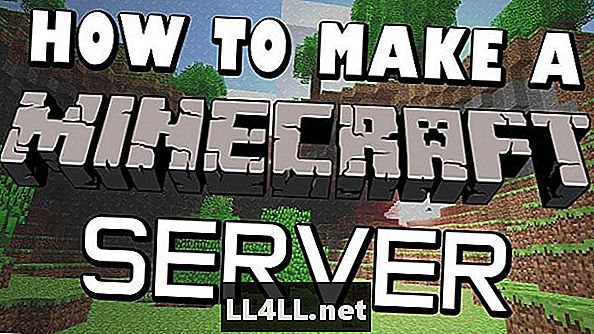
İçerik
- Adım 1: Başlangıç
- Adım 2: Simgeleri Alın
- Adım 3: IP'nizi Bulun
- Adım 4: Sunucu Bilgilerini Düzenleme
- Adım 5: Oyna!
Kendinizinkini ayarlama Minecraft Oyun kariyerinizde henüz üstlenmemiş olduğunuz bir görev türü ise sunucu göz korkutucu görünebilir. Meselenin basit gerçeği, bir Minecraft sunucu diğer oyunlardan daha kolaydır.
Geliştirici Mojang tüm çabayı düzene soktu, böylece yeni oyuncular bile kendi oyun dünyalarının tadını çıkarabildi.
Adım 1: Başlangıç
Sunucu kurmak Tamamen bedavaVe açıkça, bilgisayarınızın dışında, ayrıca, herhangi bir ekipman gerektirmez. Yine de, Windows'a sahip olmak muhtemelen en güvenli ve en kolay olanıdır.
Başlamak için, resmi bir gezintiye çıkmak Minecraft Web sitesi. Steve'in altındaki "buradan indir" i tıklayın. Bu indirme sayfasında, indirme seçeneğini Minecraft Sunucu Programı sunulacak. Bu tam olarak aramak istediğiniz şey.
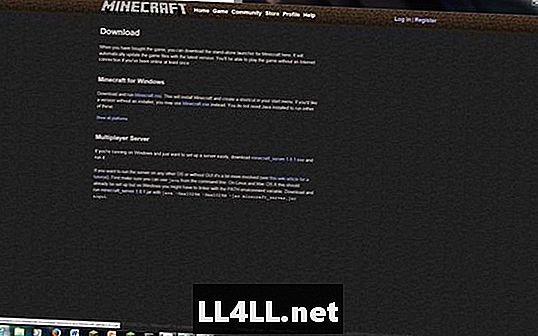
Adım 2: Simgeleri Alın
Bitmesi uzerine, Minecraft Sunucu masaüstünüzde görünecektir. İki tane daha oyun simgesinin görünmesini sağlayacak şekilde çift tıklamak istediğiniz simgedir.
Üzerine çift tıklayın EULA simgesi, sonra "eula = false" yazan alt cümleye gidin ve yanlış olanı true yapın, ardından birkaç saniye bekleyin. Şimdi daha fazla simge görünmelidir.
Adım 3: IP'nizi Bulun
Bir sonraki adım basittir: sadece IP adresinizi bulun. Başlat'ı ve sonra çalıştır'ı tıklayıp cmd yazın. Siyah bir pencere açılacak, burada "ipconfig" yazıp istediğiniz IPv4 adresini aramak isteyeceksiniz. Bunu bir yere yaz ki unutma!
Adım 4: Sunucu Bilgilerini Düzenleme
Sunucu şimdi neredeyse tamamen ayarlanmış durumda. IP adresi. Bağlanmak için kullanacağınız, girişe izin verdiğiniz diğer oyuncular. Bununla birlikte, işleri biraz daha kolaylaştırmak için sunucu bilgilerini düzenleyebilirsiniz. Aşağıdaki ayarlar sunucu sahibine Not Defteri dosyasında sunulacaktır:
#Minecraft sunucusu özellikleri
#Mon 13 Tem 11:08:18 EDT 2015
spawn-koruma = Canavarlar Oyuncunun etrafındaki bu yarıçapta doğma
allow-nether = Oyuncular ağa girebilir mi
gamemode = Hayatta Kalma, Macera, Yaratıcı, Seyirci
broadcast-console-to-ops = Operatöre bir komutun ne zaman çalıştırıldığını söyleyin
player-idle-timeout = Oyuncunun tekme atılmadan önce ne kadar hareket edemeyeceği
zorluk = Huzurlu, Kolay vb.
op-allow-level = Bir OP'nin İzinleri Ne Kadar Yüksek?
enable-command-block = Komut blokları çalışabilir mi?
max-çalarlar = 10
Ağ-sıkıştırma eşik = 256
max-dünya size = 29999984
server-port = Bilgisayarınızdaki hangi port sunucunuzda barındırılıyor?
server-ip = Bilgisayarınızda çok IP varsa
spawn-npcs = Oyununuz çetelerin ortaya çıkması durumunda
level-name = Dünyalar Adı
view-distance = Render Uzaklığı
online-mode = Herkese hesaplarını verecek mi
motd = Sunucu ekranındaki isim
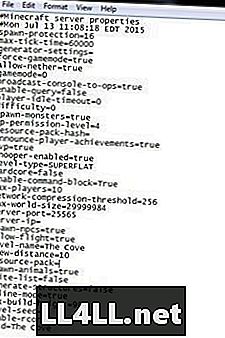
Adım 5: Oyna!
Artık sunucunuz kurulduğundan, son adım oldukça basit: Oyunu oynayın! Aç senin Minecraft Sunucu simgesi, ardından aç Minecraft ve çok oyunculu bileşene gir. İstediğiniz yere IP adresinizi girin ve bağlanın.
Bakın, Minecraft sunucu çok zor değil. Ben bile yapabilirim!